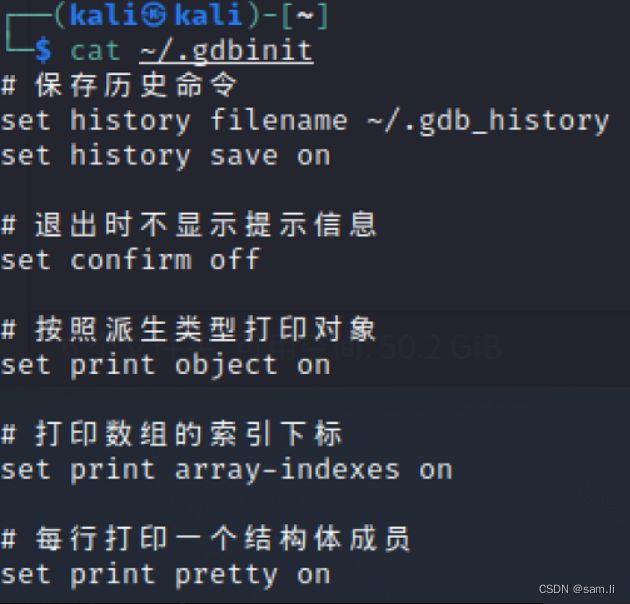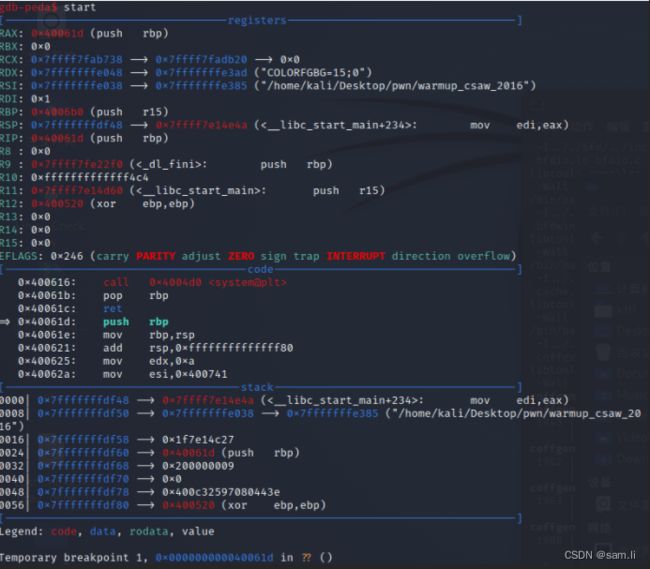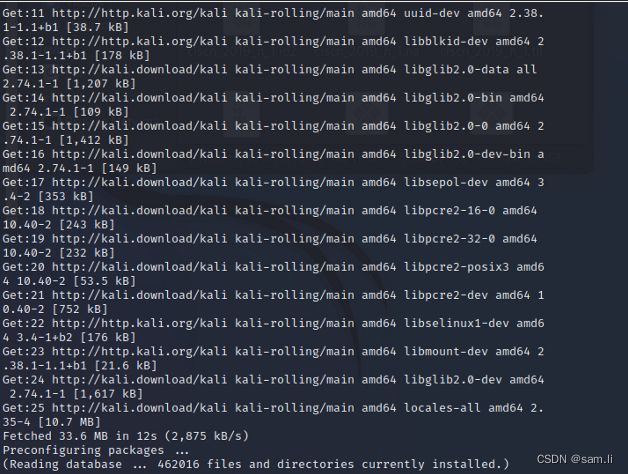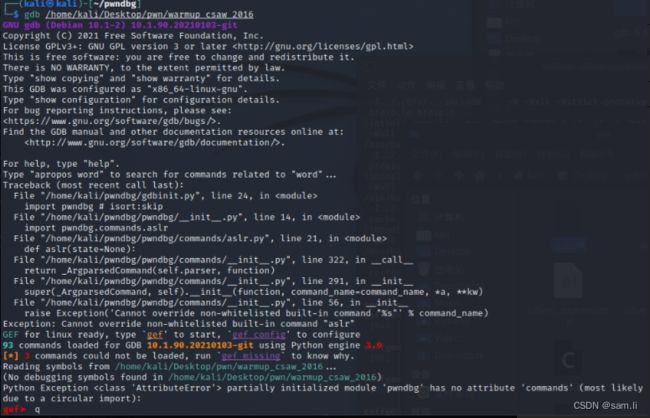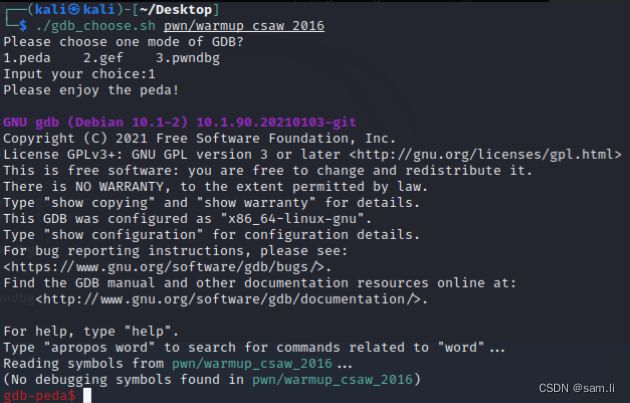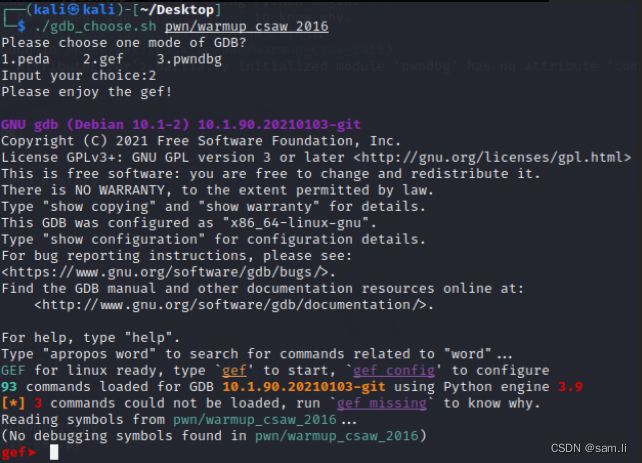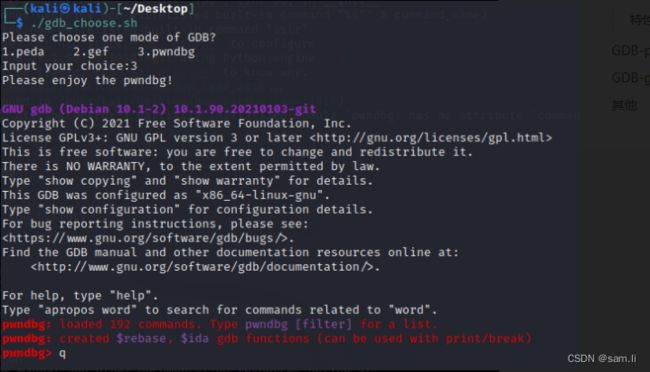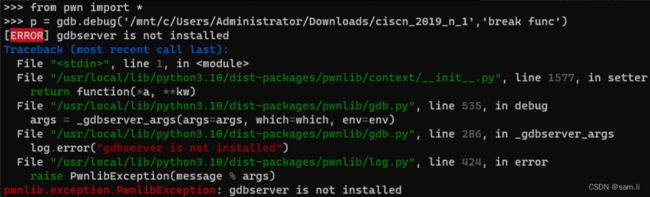GDB使用技巧和相关插件
GDB使用-小技巧
参考:《100个gdb小技巧》
链接中的文档有许多关于GDB的使用小技巧;
$info functions - 列出函数的名称
$s/step - 步入,进入带有调试信息的函数
$n/next - 下一个要执行的程序代码
$call/print - 直接调用函数执行
$i/info - 打印函数堆栈帧信息
$frame [addr] - 选择函数堆栈帧
$i frame - 获取选择的函数堆栈帧的地址
$b []- 设置断点
$p - 打印静态变量的值
$x/s- 打印ASCII字符串
$x/ws- 打印ASCII字符串,宽字节长度为4个字节
$x/hs- 打印ASCII字符串,2个字节长度
gdb中使用“x”命令来打印内存的值,格式为“x/nfu addr”。含义为以f格式打印从addr开始的n个长度单元为u的内存值。参数具体含义如下:
a)n:输出单元的个数。
b)f:是输出格式。比如x是以16进制形式输出,o是以8进制形式输出,等等。
c)u:标明一个单元的长度。b是一个byte,h是两个byte(halfword),w是四个byte(word),g是八个byte(giant word)。
GDB使用-插件
GDB-.gdbinit
gdbinit配置的公共仓库:GitHub - gdbinit/Gdbinit: Gdbinit for OS X, iOS and others - x86, x86_64 and ARM
这个是别人配置的好gdbinit文件库,非常的大,自己用的话还是重新构建一个,这样自己也可以熟悉整个配置,以及了解自己所需要的配置的内容;
在使用插件之前,先看看本地的gdbinit配置文件,如果没有,则新建一个;
vim ~/.gdbinit
#保存历史命令
set history filename ~/.gdb_history
set history save on
#退出时不显示提示信息
set confirm off
#按照派生类型打印对象
set print object on
#打印数组的索引下标
set print array-indexes on
#每行打印一个结构体成员
set print pretty on
GDB-peda
GitHub - longld/peda: PEDA - Python Exploit Development Assistance for GDB
安装:git clone GitHub - longld/peda: PEDA - Python Exploit Development Assistance for GDB~/peda
echo "source ~/peda/peda.py" >> ~/.gdbinit
特性介绍
增强gdb的显示:调试时着色显示反汇编代码、寄存器、内存信息。
添加命令以支持调试和漏洞利用开发(有关命令的完整列表,请使用peda help):
- aslr -- 显示/设置 GDB 的 ASLR 设置
- checksec -- 检查二进制的各种安全选项
- dumpargs -- 在调用指令处停止时显示传递给函数的参数
- dumprop -- 转储特定内存范围内的所有 ROP 小工具
- elfheader -- 从调试的 ELF 文件中获取头信息
- elfsymbol -- 从 ELF 文件中获取非调试符号信息
- lookup -- 搜索属于内存范围的所有地址/对地址的引用
- patch -- 补丁内存从字符串/十六进制字符串/整数的地址开始
- pattern -- 生成、搜索或将循环模式写入内存
- procinfo -- 显示来自 /proc/pid/ 的各种信息
- pshow -- 显示各种 PEDA 选项和其他设置
- pset -- 设置各种 PEDA 选项和其他设置
- readelf -- 从 ELF 文件中获取头信息
- ropgadget -- 获取二进制或库的常用 ROP gadgets
- ropsearch -- 在内存中搜索 ROP 小工具
- searchmem|find-- 在内存中搜索模式;支持正则搜索
- shellcode -- 生成或下载常用的shellcode。
- skeleton -- 生成python漏洞利用代码模板
- vmmap -- 获取调试过程中段的虚拟映射地址范围
- xormem -- XOR 内存区域与密钥
GDB-pwndbg
GitHub - pwndbg/pwndbg: Exploit Development and Reverse Engineering with GDB Made Easy
安装:
git clone GitHub - pwndbg/pwndbg: Exploit Development and Reverse Engineering with GDB Made Easy
cd pwndbg
./setup.sh
使用说明:pwndbg/FEATURES.md at dev · pwndbg/pwndbg · GitHub
GDB-gef
https://github.com/hugsy/gef
安装:
wget -q -O- https://github.com/hugsy/gef/raw/master/gef.sh| sh
wget -q -O ~/.gdbinit-gef.pyhttps://github.com/hugsy/gef/raw/master/gef.py
echo source ~/.gdbinit-gef.py >> ~/.gdbinit
使用说明:https://gef.readthedocs.io/en/master/
安装完以上三个插件,我们再执行gdb,会发现只会到gef,到不了其他两个插件,想用的时候只能到.gdbinit里边注释掉其他两个,这样比较麻烦,简单写一个脚本来选择要使用的插件;
#!/bin/bash
function Mode_change {
name=$1
gdbinitfile=~/.gdbinit #这个路径按照你的实际情况修改
# gdbinitfile=/root/Desktop/mode
peda="source ~/peda/peda.py" #这个路径按照你的实际情况修改
gef="source /home/kali/.gdbinit-gef.py" #这个路径按照你的实际情况修改
pwndbg="source /home/kali/pwndbg/gdbinit.py" #这个路径按照你的实际情况修改
sign=$(cat $gdbinitfile | grep -n "#this place is controled by user's shell")
#此处上面的查找内容要和你自己的保持一致
pattern=":#this place is controled by user's shell"
number=${sign%$pattern}
location=$[number+2]
parameter_add=${location}i
parameter_del=${location}d
message="TEST"
if [ $name -eq "1" ];then
sed -i "$parameter_del" $gdbinitfile
sed -i "$parameter_add $peda" $gdbinitfile
echo -e "Please enjoy the peda!\n"
elif [ $name -eq "2" ];then
sed -i "$parameter_del" $gdbinitfile
sed -i "$parameter_add $gef" $gdbinitfile
echo -e "Please enjoy the gef!\n"
else
sed -i "$parameter_del" $gdbinitfile
sed -i "$parameter_add $pwndbg" $gdbinitfile
echo -e "Please enjoy the pwndbg!\n"
fi
}
echo -e "Please choose one mode of GDB?\n1.peda 2.gef 3.pwndbg"
read -p "Input your choice:" num
if [ $num -eq "1" ];then
Mode_change $num
elif [ $num -eq "2" ];then
Mode_change $num
elif [ $num -eq "3" ];then
Mode_change $num
else
echo -e "Error!\nPleasse input right number!"
fi
gdb $1 $2 $3 $4 $5 $6 $7 $8 $9
脚本执行效果如下:
其他
经过上面的安装部署,我们执行gdb来进行调试已经没有问题了;但是当我们需要用到gdbserver的时候会发现kali是没有带gdbserver的;比如当我们用pwntools来执行gdb的时候,会提示gdbserver is not installed
第一次连接,python会提示没有gdbserver的环境,kali环境下sudo apt-get install gdbserver,装一个就完事了;当然如果是嵌入式设备的话,需要对应的环境编译一个
环境准备好后,就可以开始用pwntools来执行本地的调试了。
【参考】:GDB插件控制_aptx4869_li的博客-CSDN博客
【参考】:介绍 | 100个gdb小技巧